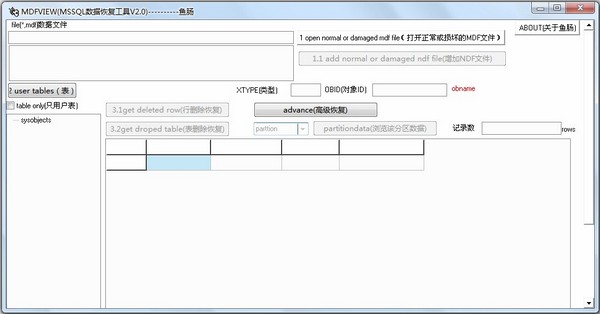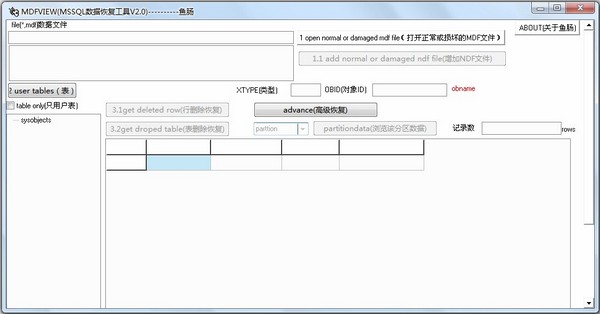
1、该程序只是针对通用情况下的MSSQL数据恢复。主要用途是从损坏的MDF文件中提取用户需要的表数据误操作导致的表数据删除。
2、如果你想恢复的表的数据所在页面已经损坏,则可能恢复不了所有该表数据。
3、为方便插入数据,生成的表脚本仅含有字段和类型。不含有默认、约束等信息。
4、行删除修复和表删除修复要求误操作后数据库文件没有大的变动,防止覆盖删除的数据,导致恢复效果不理想。
5、该款程序不足之处,请指出,以改进程序
使用简介:
从损坏的MDF文件中提取表数据步骤
打开程序后步骤如下:
1、单击按钮《open normal or damaged mdf file(打开正常或损坏的MDF文件)》,选择需要处理的MDF文件
2、单击按钮《user tables (表)》,显示所有对象 ,单选
则只显示用户表
3、单击列表里需要恢复的表,浏览该表数据
如果表有多个分区,则可以选择需要查看的分区然后单击按钮
4、如果表记录超过5000,则单击按钮《next 5000rows》,继续显示该表数据
5、单击按钮《export table script(表脚本)》,生成表脚本
6、单击按钮《export data(导出数据)》,生成表数据脚本(insert into 语句集)或直接导入到你选择的数据库
行删除修复(用于delete from 误操作)
打开程序后步骤如下:
1、单击按钮《open normal or damaged mdf file(打开正常或损坏的MDF文件)》,选择需要处理的MDF文件
2、单击按钮《user tables (表)》,显示所有对象 ,单选
则只显示用户表
3、选择列表里需要恢复的表,点《get deleted row(行删除恢复)》,显示该表曾经删除过的数据
如果表有多个分区,则可以选择需要查看的分区然后点
4、如果表记录超过5000,则单击按钮《next 5000rows》,继续显示数据
5、单击按钮《export table script(表脚本)》,生成表脚本
6、单击按钮《export data(导出数据)》,生成表数据脚本(insert 语句)或直接导入到你选择的数据库
表删除修复
打开程序后步骤如下:
1、单击按钮《open normal or damaged mdf file(打开正常或损坏的MDF文件)》,选择需要处理的MDF文件
2、单击按钮《user tables (表)》,显示所有对象 ,单选 则只显示用户表
3、单击按钮《get droped table(表删除恢复)》,输入该表名称,系统会自动在现有MDF中寻找表结构信息。
如果从现有MDF中找不到表结构信息,则需要从以前的含有该表的备份MDF或初始库MDF中寻找该表结构信息。
如果表有多个分区需要恢复可直接联系我们进行手工恢复。
4、如果表记录超过5000,则单击按钮《next 5000rows》,继续显示该表数据
5、单击按钮《export table script(表脚本)》,生成表脚本
6、单击按钮《export data(导出数据)》,生成表数据脚本(insert 语句)或直接导入到你选择的数据库
高级修复(用于MDF文件损坏严重或从MDF文件碎片文件里面提取表数据)
按提示步骤操作:
1、先从备份或初始MDF中提取表结构信息和表对象相关ID
2、再从指定文件里面查找数据
3、点《export data》,生成表数据脚本(insert 语句)或直接导入到你选择的数据库
一般情况下,只要数据所在表的页面不损坏,即使本通用软件恢复不了,也可根据具体情况写出定制程序进行恢复。
点击报错软件无法下载或下载后无法使用,请点击报错,谢谢!
点击报错软件无法下载或下载后无法使用,请点击报错,谢谢!
点击报错软件无法下载或下载后无法使用,请点击报错,谢谢!